电脑启动项设置,图文详解怎么设置开机启动项
- 2018-09-04 10:12:00 分类:win10
每次开机,总要等上个半天。对于一些电脑小白,虽然气愤却不知怎么回事。其实除了硬件问题,很多情况下是因为电脑开机启动项太多了,才电脑导致开机变得这么慢。那么怎么永久的禁止那些没用的软件开机自启动呢?下面,小编给大家带来了设置开机启动项的图文。
相信大家都知道在开机的时候会自动启动一些程序,如果启动的程序过多,开机速度会非常慢。很多用户不知道如何取消开机启动项,在开机启动项中有很多都是不需要自启的程序,该怎么设置启动项呢?下面,小编给大家分享设置开机启动项的经验。
怎么设置开机启动项
点击快捷键“win+r”,打开运行窗口对话框。
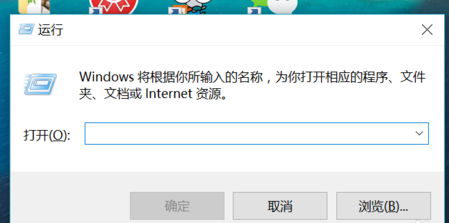
开机示例1
在框内输入“msconfig”后点击,就会弹出 系统配置 对话框。
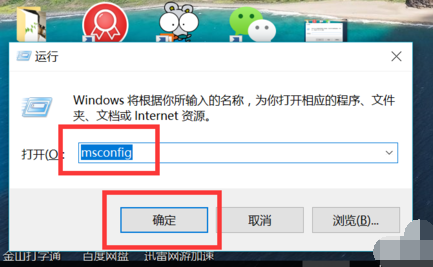
电脑示例2
点击系统配置对话框上方的启动选项
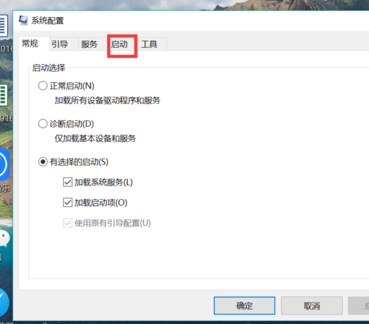
电脑启动项示例3
打开图框中任务管理器选项
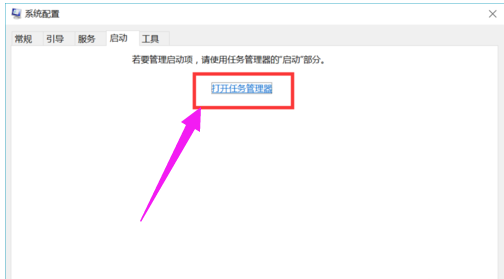
开机示例4
这时就会显示出所有的开机启动项,每一项的状态栏显示有是否启用。
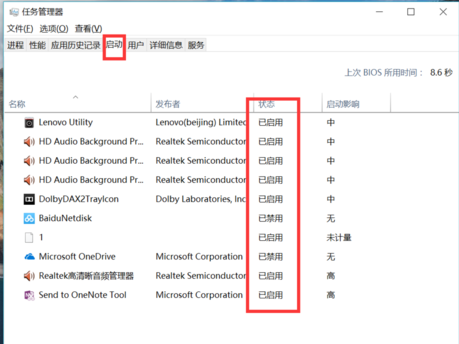
电脑示例5
举一个例子,如果说禁止图中的百度网盘开机启动,那么只需右键点击百度网盘选项,跳出的选项栏中会有启用和禁用按钮。
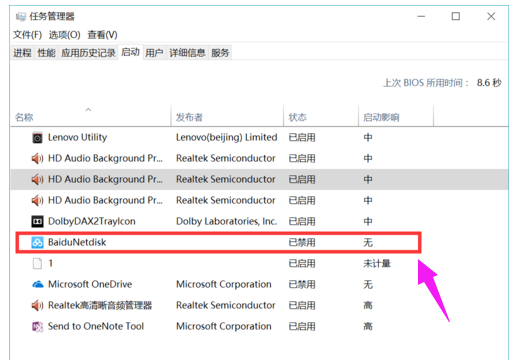
开机示例6
有时候我们在软件的设置功能里也能找到开机是否启动选项。
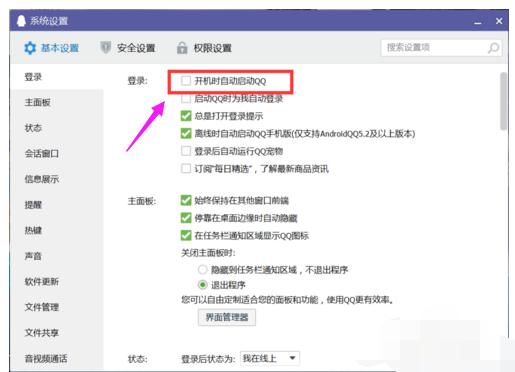
开机示例7
以上就是设置开机启动项的经验。